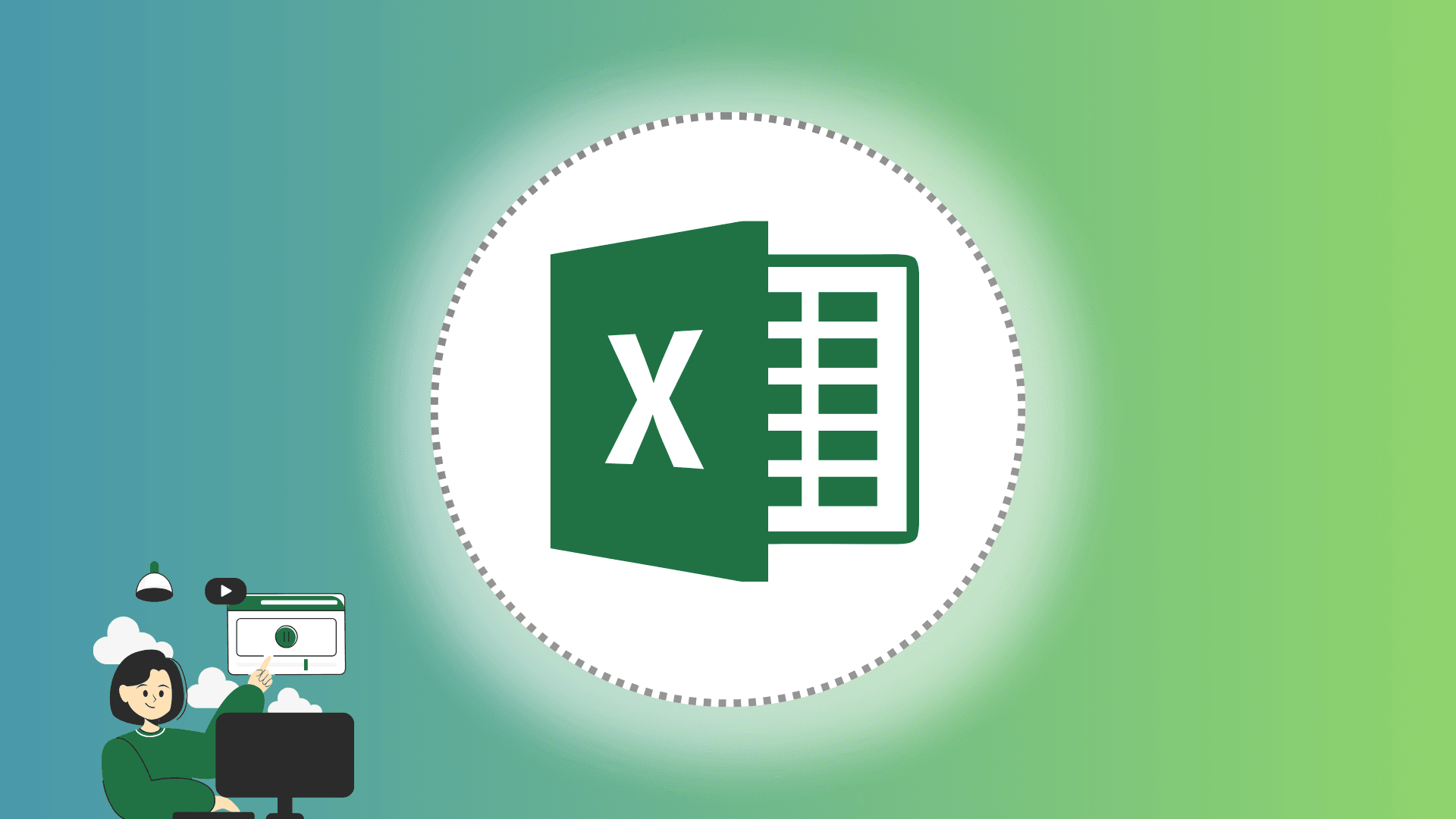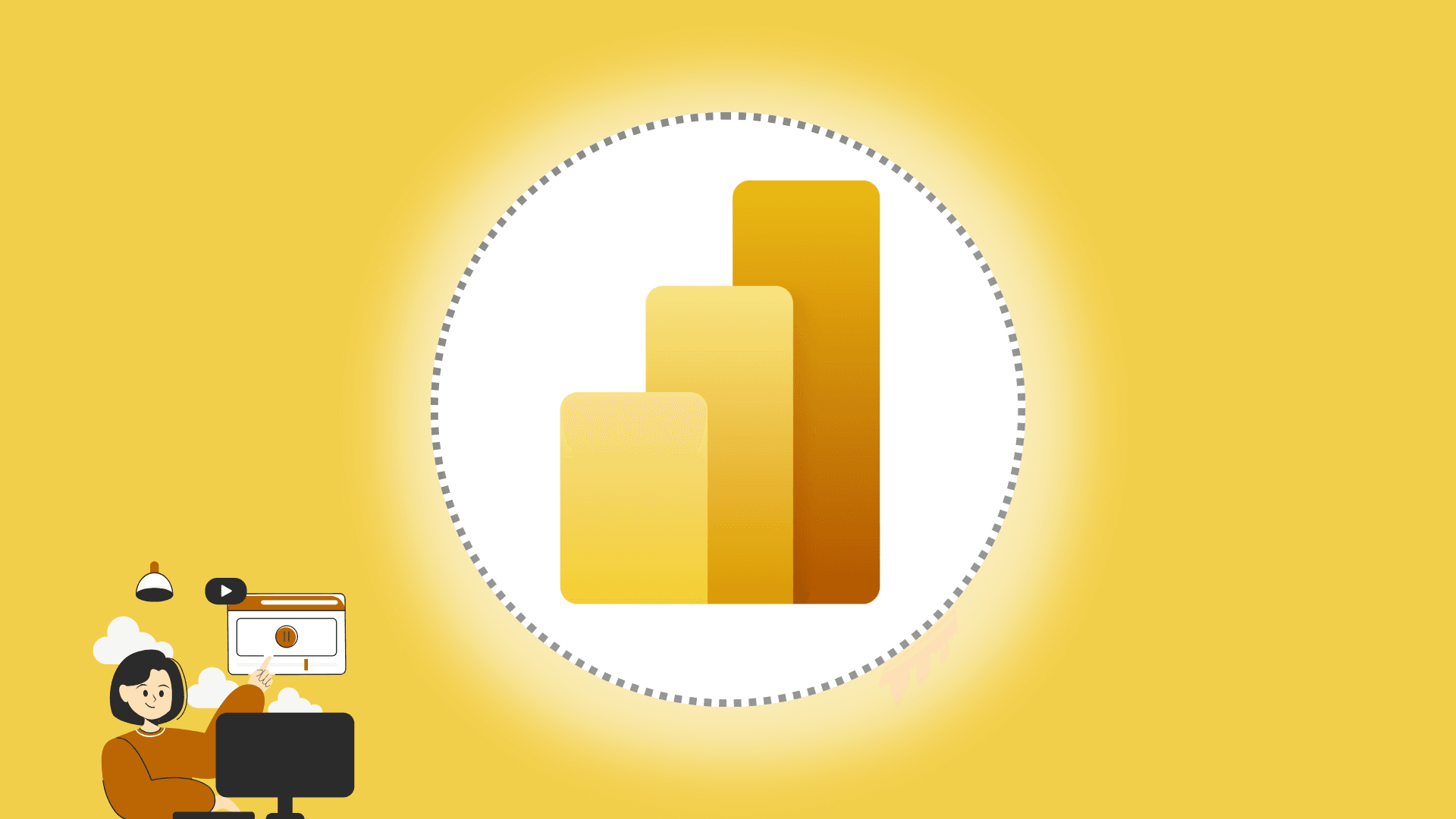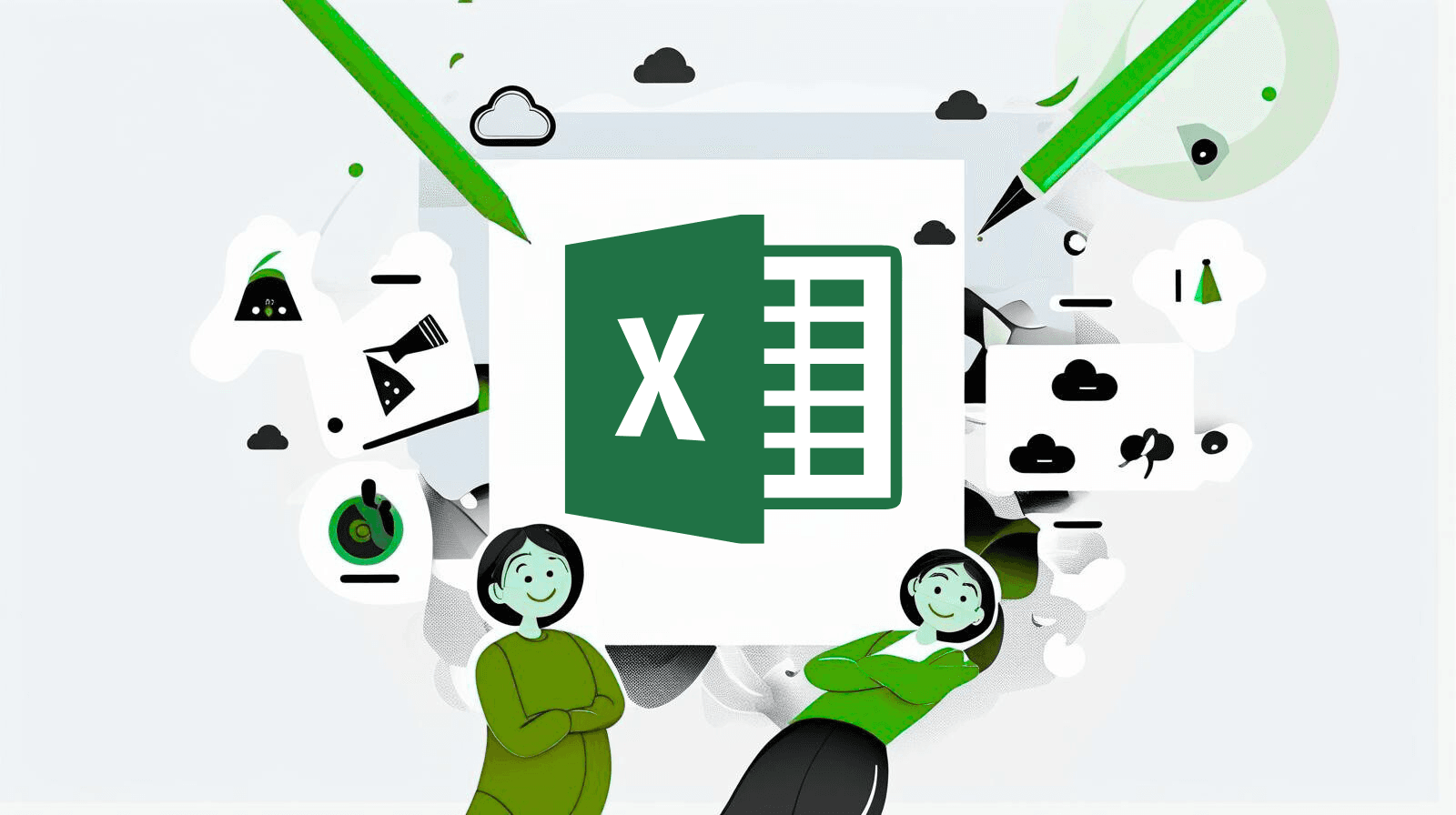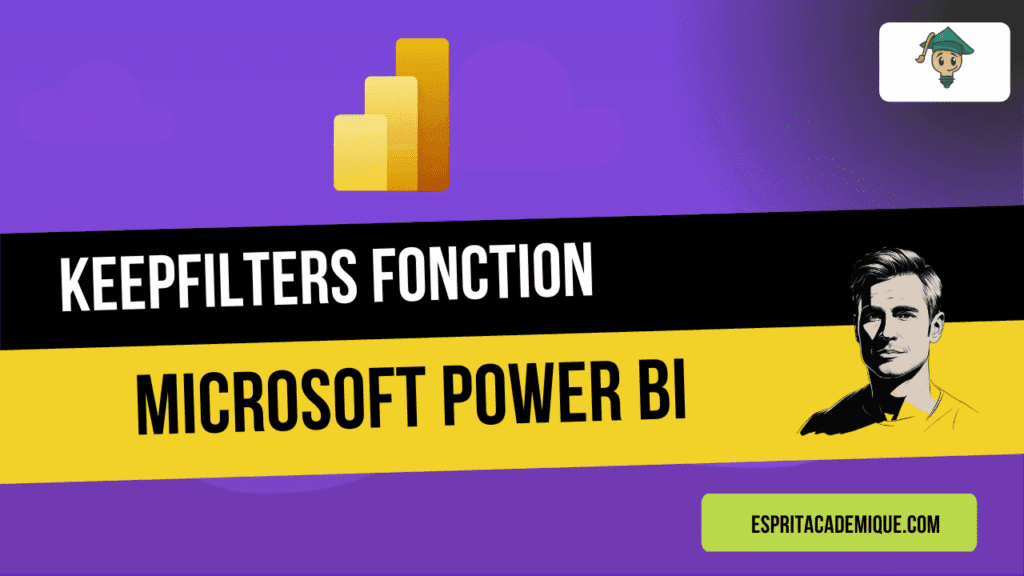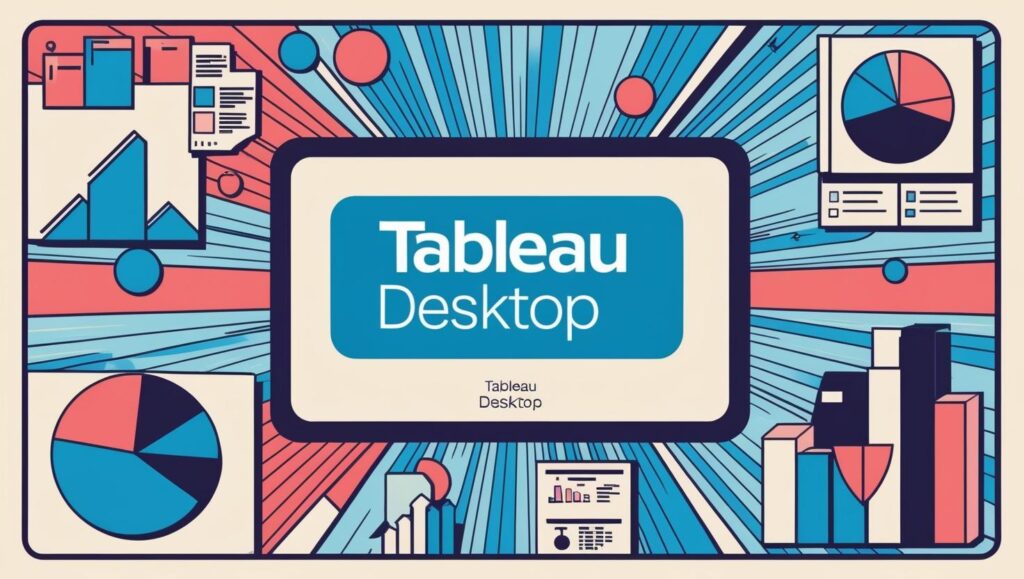Modifier l’échelle d’un graphique dans Excel facilement
Les graphiques sont des outils puissants pour représenter visuellement des données dans Microsoft Excel. Ils permettent de rendre les informations plus compréhensibles et de mettre en évidence les tendances et les variations. Cependant, pour qu’un graphique soit efficace, il est essentiel de bien gérer son échelle. Dans cet article, nous allons vous montrer comment modifier l’échelle d’un graphique dans Excel facilement, de manière à ce qu’il corresponde parfaitement à vos besoins.
Pourquoi l’échelle d’un graphique est-elle importante ?
L’échelle d’un graphique détermine la plage de valeurs affichées sur les axes. Une échelle inadaptée peut altérer la perception des données, en exagérant ou en minimisant les variations. C’est pourquoi il est essentiel de pouvoir ajuster l’échelle d’un graphique selon le contexte et les données que vous souhaitez mettre en avant.
Modifier l’échelle sur un graphique Excel
Sélectionnez le graphique : Cliquez sur le graphique que vous souhaitez modifier pour le mettre en surbrillance.
Onglet “Graphique” : En haut de votre fenêtre Excel, vous verrez un onglet nommé “Graphique” (ou “Chart” en anglais). Cliquez dessus pour accéder aux options de graphique.
Axe des ordonnées (Y) : Une fois dans l’onglet “Graphique”, recherchez l’option “Axe des ordonnées (Y)”.
Options d’axe : Cliquez avec le bouton droit de la souris sur l’axe des ordonnées (Y), puis choisissez “Format de l’axe” (ou “Format Axis” en anglais).
Modifier l’échelle : Dans la fenêtre de format de l’axe, vous pouvez modifier l’échelle de l’axe Y en définissant les valeurs minimales et maximales de manière à ce qu’elles correspondent à vos besoins.
Mettre à jour le graphique : Une fois que vous avez ajusté l’échelle, cliquez sur “OK” pour enregistrer les modifications.
Félicitations ! Vous avez maintenant modifié l’échelle d’un graphique dans Excel de manière à mieux représenter vos données.
Apprendre davantage avec espritacademique.com
Si vous souhaitez approfondir vos compétences en Excel et devenir un expert dans la création et la gestion de graphiques, nous vous invitons à explorer nos formations en ligne sur espritacademique.com. Nos cours sont conçus pour vous permettre de maîtriser Excel et d’exploiter ses fonctionnalités avancées pour une utilisation plus efficace dans votre travail, que ce soit pour des tâches professionnelles ou personnelles.
Nos formateurs expérimentés vous guideront pas à pas pour que vous deveniez un utilisateur aguerri d’Excel. Que vous souhaitiez améliorer vos compétences en graphiques, en analyse de données ou en automatisation de tâches, nous avons des cours qui répondront à vos besoins.
N’attendez plus pour perfectionner vos compétences en Excel ! Visitez espritacademique.com dès aujourd’hui et découvrez nos offres de formation en ligne. Avec notre aide, vous pourrez maîtriser non seulement la modification de l’échelle d’un graphique, mais bien plus encore.
Les graphiques Excel n’auront plus de secrets pour vous, et vous serez en mesure de présenter vos données de manière plus efficace et professionnelle. Ne laissez pas des graphiques mal configurés entraver votre communication visuelle, apprenez à les ajuster comme un expert grâce à espritacademique.com.